Apple Watch Ultra 사용 설명서
- 환영합니다
- 새로운 기능
-
- Apple Watch Ultra 제스처
- 더블 탭을 사용하여 자주 쓰는 동작 수행하기
- Apple Watch Ultra 설정하기 및 iPhone과 페어링하기
- 둘 이상의 Apple Watch 설정하기
- Apple Watch Ultra와 새로운 iPhone 페어링하기
- Apple Watch Ultra에서 동작 버튼의 기능 선택하기
- Apple Watch 앱
- Apple Watch Ultra 충전하기
- Apple Watch Ultra 켜기 및 깨우기
- Apple Watch Ultra 잠그기 또는 잠금 해제하기
- Apple Watch Ultra에서 언어 및 방향 변경하기
- Apple Watch 밴드 제거, 변경 및 조이기
-
- Apple Watch Ultra 앱
- 앱 열기
- 앱 구성하기
- 더 많은 앱 받기
- 시간 알아보기
- 상태 아이콘
- 제어 센터
- 집중 모드 사용하기
- 밝기, 텍스트 크기, 사운드 및 햅틱 조절하기
- 알림 보고 응답하기
- 알림 설정 변경하기
- 스마트 스택을 사용하여 적절한 시간에 위젯 표시하기
- Apple ID 관리하기
- 단축어 사용하기
- 일광 시간 보기
- 손씻기 설정하기
- Apple Watch Ultra를 Wi-Fi 네트워크에 연결하기
- Bluetooth 헤드폰이나 스피커에 연결하기
- Apple Watch Ultra에서 Handoff로 작업하기
- Apple Watch Ultra로 Mac 잠금 해제하기
- Apple Watch Ultra로 iPhone 잠금 해제하기
- 페어링된 iPhone 없이 Apple Watch Ultra 사용하기
- Apple Watch Ultra에서 셀룰러 서비스 설정 및 사용하기
- 저작권
Apple Watch Ultra에서 운동 모니터링하기
운동하는 동안 Apple Watch Ultra 조절하기
Apple Watch Ultra는 운동하는 동안에도 활동적인 파트너가 될 수 있습니다. 운동하는 동안 다음을 수행할 수 있습니다.
진행 상황 확인하기: 손목을 올리면 목표 링의 완성도, 경과 시간, 평균 페이스, 운동한 거리, 소모한 칼로리 및 심박수와 같은 운동 정보를 볼 수 있습니다. 목표를 설정하지 않은 경우 목표 링은 없습니다. Digital Crown을 돌려 구간, 파워 및 고도와 같은 추가적인 운동 현황을 확인할 수 있습니다. 또한 주요 알림 및 활동 링 진행 과정을 위한 음성 피드백을 받을 수 있습니다. 음성 피드백을 켜거나 끄려면 Apple Watch Ultra에서 설정 앱
 을 열고 운동을 탭한 다음, 음성 피드백을 탭하십시오.
을 열고 운동을 탭한 다음, 음성 피드백을 탭하십시오.운동 구간 표시하기: 운동 구간을 표시하려면 디스플레이를 이중 탭하십시오. 해당 구간의 정보를 간략하게 볼 수 있습니다. 운동을 마친 후에 모든 구간 정보를 보려면 iPhone에서 피트니스 앱을 열고 기록 옆에 있는 더 보기를 탭하고 해당 운동을 탭한 다음 아래로 스크롤하십시오.
운동하는 동안 음악 듣기: 운동하는 동안 왼쪽으로 쓸어넘겨 지금 재생 중 화면으로 이동하여 음악을 선택하고 Bluetooth 헤드폰에서 음량을 제어하십시오. 운동을 시작할 때 자동으로 재생할 플레이리스트를 선택하려면 iPhone에서 Apple Watch 앱을 열고 나의 시계를 탭하십시오. 운동을 탭하고 운동 플레이리스트를 탭한 다음 플레이리스트를 선택하십시오. Apple Watch Ultra에 운동 플레이리스트 추가하기를 참조하십시오.
참고: 운동을 시작할 때 이미 듣고 있던 음악 또는 기타 오디오가 계속 재생됩니다.
운동하는 동안 운동 현황 전환하기
운동을 시작한 다음 Digital Crown을 돌려서 운동 현황을 스크롤하십시오.
운동 현황 개인 맞춤화하기
운동 현황은 진행 중인 운동 종류에 따라 다르게 표시됩니다. 유산소 위주 운동에는 기본적으로 더 많은 운동 현황이 표시되며 그 일부를 사용자의 운동 스타일에 맞춰 편집할 수 있습니다.
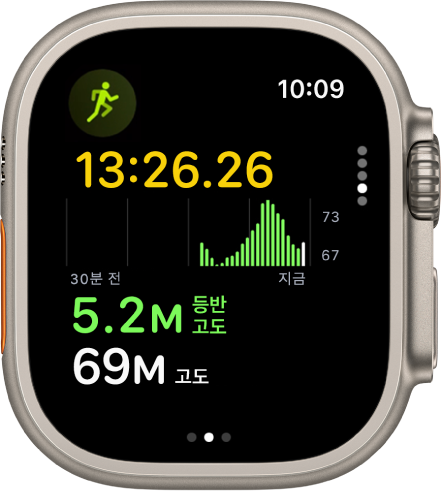
Apple Watch Ultra에서 운동 앱
 을 여십시오.
을 여십시오.Digital Crown을 돌려서 원하는 운동을 선택하십시오.
 을 탭하고 아래로 스크롤한 다음, 환경설정을 탭하십시오.
을 탭하고 아래로 스크롤한 다음, 환경설정을 탭하십시오.[운동] 운동 현황을 탭하십시오.
운동 현황을 스크롤한 다음 운동 중에 표시하려는 수치 옆에 있는 포함을 탭하십시오.
처음 두 운동 현황에 표시되는 수치를 선택하려면 수치 또는 수치 2 세트의
 을 탭하고 수치를 탭한 다음, 다른 수치를 선택하십시오.
을 탭하고 수치를 탭한 다음, 다른 수치를 선택하십시오.
팁: 기본적으로 수치와 수치 2는 4개의 수치를 표시하지만, 다섯 번째 수치를 추가할 수 있습니다. 운동을 선택하고 환경설정을 탭한 다음 [운동] 운동 현황을 탭하십시오. 수치 또는 수치 2 타일에서 ![]() 을 탭한 다음 목록 하단에 있는 빈 필드를 탭하여 다른 수치를 선택하십시오.
을 탭한 다음 목록 하단에 있는 빈 필드를 탭하여 다른 수치를 선택하십시오.